كيفية منع نظام التشغيل Windows 10 و 8 و 8.1 من الانتقال إلى وضع السكون
يعتبر وضع السكون في Windows 10 و Windows 8 و Windows 8.1 ميزة افتراضية مفيدة للغاية في المواقف المختلفة. ولكن ، إذا كان جهازك سينام بسرعة كبيرة ، فعليك التفكير في إجراء بعض التغييرات على إعدادات Windows 10 و 8 الافتراضية لضبط وقت الخمول.

بشكل افتراضي ، ينتقل جهاز Windows 10 الخاص بك إلى وضع السكون بعد وقت محدد مسبقًا ، إذا كنت لا تستخدم جهازك اللوحي أو الكمبيوتر المحمول أو سطح المكتب. وبهذه الطريقة ، تساعدك Microsoft في حماية بياناتك وفي تحسين استهلاك الطاقة سواء كنت تقوم بتشغيل جهازك على بطاريته أو إذا كنت تستخدم اتصالًا ماديًا بالشبكة الكهربائية. كما ترون ، تعد ميزة وضع السكون مفيدة للغاية ، على الرغم من أنه في بعض المواقف قد تكون مزعجة ومحبطة للغاية - على سبيل المثال عندما ينتقل جهازك إلى وضع السكون بسرعة كبيرة جدًا وفي كثير من الأحيان.
لذلك ، ولأسباب نفسية ، سأوضح لك كيفية منع جهاز Windows 10 و Windows 8 من الانتقال إلى وضع السكون من خلال زيادة وقت الخمول.
منع الكمبيوتر من الانتقال إلى وضع السكون في Windows 8، 10
- قم بتشغيل شريط Charm على جهازك من خلال الانتقال إلى شاشتك الرئيسية والضغط على مفاتيح لوحة المفاتيح المخصصة " Wind + C ".
- اختر الإعدادات ، ثم حدد " تغيير إعدادات الكمبيوتر ".
- من قائمة الخيارات التي سيتم عرضها ، اختر Power & Sleep .
- فقط قم بتغيير الإعدادات الافتراضية من النافذة التي سيتم عرضها.
- بالإضافة إلى ذلك ، يمكنك أيضًا تعيين شاشة توقف على جهاز Windows 10 ، 8 لمنعك من الانتقال إلى وضع السكون.
إذا كنت ترغب في منع السكون على نظام التشغيل Windows 10 ، فإن الخطوات التي يجب اتباعها متشابهة إلى حد كبير. تحتاج إلى الانتقال إلى صفحة الإعدادات ، ثم النظام والتنقل إلى الطاقة والنوم. هناك ، استخدم قائمة التمرير لأسفل المتاحة تحت Sleep (السكون) وحدد مطلقًا لكلا الخيارين (عند تشغيل Windows على طاقة البطارية أو عند توصيل الكمبيوتر)

بالطبع ، هناك الكثير من تطبيقات الطرف الثالث التي تمنع Windows 10 ، 8 من النوم. ومع ذلك ، ليست هناك حاجة لتثبيتها لأن Windows يأتي مع خيار مخصص يتيح لك حظر وضع السكون.
لذلك ، كان كل شيء - كما ترون أن منع نظامك الذي يعمل بنظام Windows 10 و Windows 8 و Windows 8.1 من الانتقال إلى وضع السكون بسيط للغاية حيث لا يلزمك سوى تعديل الإعدادات الافتراضية من جهازك. على أي حال ، إذا استمرت مشاكلك ، فلا تتردد وأشر إلى ذلك أثناء قسم التعليقات من الأسفل.
ملاحظة المحرر: تم نشر هذا المنشور في الأصل في يوليو 2014 وتم تحديثه منذ ذلك الحين للتأكد من دقته وانتعاشه.






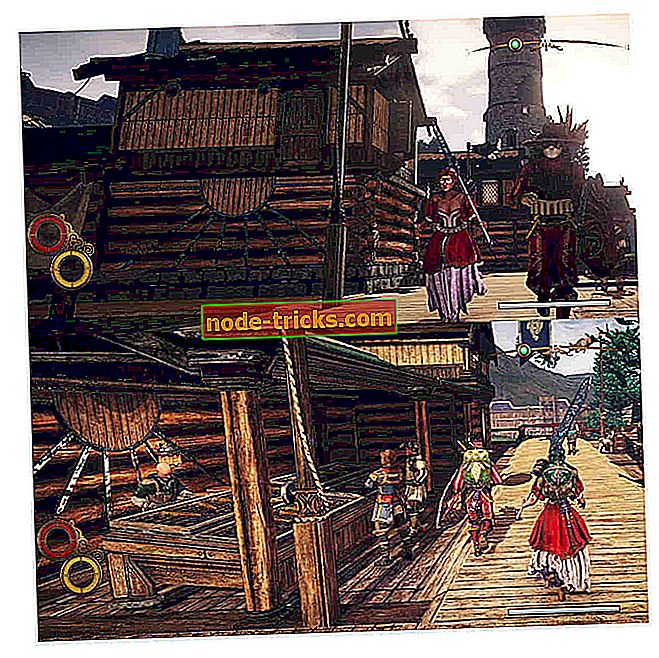

![توقف مقاطع فيديو YouTube من البداية على نظام التشغيل Windows 10 [إصلاح]](https://node-tricks.com/img/fix/831/youtube-videos-pause-start-windows-10-14.png)